Elimină adware-ul Fusion Browser - iul. 2017 actualizat
Ghid de înlăturare a aplicaţiilor adware Fusion Browser
Ce este Browserul de tip adware Fusion?
Browserul Fusion s-a instalat cumva în calculatorul meu. Acest lucru este dubios deoarece nu am descărcat acest program. Este un virus?
Descrierea browserului Fusion
Browserul Fusion nu este un virus, totuşi, din cauza activităţilor suspicioase din PC-ul afectat, unii utilizatori îl pot numi în acest mod. Cu toate acestea, acest browser NU este un program sigur, şi nu ar trebui să îl lăsaţi instalat în PC. Conform dezvoltatorilor acestui program,
“Fusion integrează funcţiile şi setările favorite din browserul Chrome într-o unealtă convenabilă care este accesibilă direct de pe ecranul dumneavoastră. Bucuraţi-vă de web în modul în care ar trebui să vă bucuraţi de el… ca un profesionist.”
Sloganul de prezentare sună bine; cu toate acestea, browserul Fusion nu este deloc „o unealtă convenabilă”. De fapt, acest program a fost adăugat categoriilor de „programe cu potenţial nedorit” şi „adware”. Să vă explicăm cum funcţionează acest program:
Imediat după ce acest program este instalat în sistem infectează browserele de internet, inclusiv Mozilla Firefox, Chrome, Internet Explorer. Imediat după ce îşi ataşează componentele acestor browsere web, va lansa cookies şi va începe să colecteze informaţii ce ar trebui să fie nepersonale.
În mod normal, astfel de programe sunt interesate de istoricul de navigare al oamenilor, website-urile favorite, datele introduse online, favoritele salvate, termenii de căutare, adresa de email şi alte informaţii similare. Mai târziu, veţi întâlni un sistem de promovare creat de către acest browser. Trimite reclame sub diverse forme, de exemplu, link-uri in-text, pop-ups, pop-unders, noi file în browser, banere şi aşa mai departe. Probabil deja aţi realizat faptul că aceste reclame sunt selectate conform preferinţelor dumneavoastră de navigare pe internet, şi veţi primi „ads by Fusion Browser” sau „Fusion Browser ads”, care sunt familiare cu căutările recente sau articolele vizualizate online.
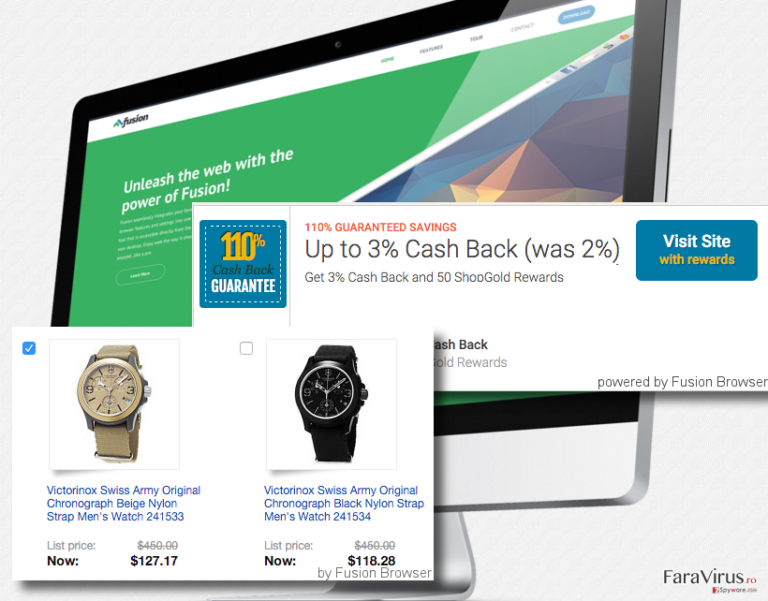
Din nefericire, nu există vreo garanţie precum că aceste reclame sunt demne de încredere. Vă recomandăm să le ignoraţi deoarece, în majoritatea cazurilor, acestea nu furnizează oferte reale, ci caută să vă forţeze să apăsaţi pe ele pentru a vă redirecţiona către website-uri terţe care aparţin sponsorilor browserului Fusion.
Aceste redirecţionări sunt efectuate pentru a obţine venit din pay-per-click, şi din acest motiv ar trebui să ignoraţi aceste reclame şi să eliminaţi din sistem cât mai curând acest program sprijinit de reclame.
Anatomia de atac a browserului Fusion. Se instalează singur fără aprobarea utilizatorului
Dacă această aplicaţie a început deja să vă întrerupă, ar trebui să ştiţi că cel mai probabil a fost răspândită prin intermediul unei metode de marketing înşelătoare numită „la pachet”. Funcţionează aşa: atunci când decideţi să descărcaţi de pe internet aplicaţii gratuite, alegeţi să descărcaţi UN SINGUR program, corect? Totuşi, problema este că multe aplicaţii de tip freeware sau shareware sunt de acord cu dezvoltatorii de PUP-uri să le promoveze programele dubioase.
Ca şi rezultat, astfel de programe dubioase sunt ataşate programelor gratuite şi legitime, iar utilizatorii de calculatoare le instalează frecvent la un loc, din cauza neatenţiei pe parcursul procesului de instalare. Reţineţi că ar trebui să selectaţi tot timpul una dintre setările de instalare:
- Avansat;
- Personalizat.
Oricare dintre aceste setări permite ajustarea instalării programului refuzând instalarea software-urilor terţe, opţionale. Trebuie doar să deselectaţi bifele de lângă acordurile de a instala astfel de aplicaţii. În cazul în care browserul de tip hijacker Fusion deja v-a invadat calculatorul, nu vă putem recomanda nimic altceva decât eliminarea IMEDIATĂ a acestuia.
Înlăturarea reclamelor browserului Fusion?
În cazul în care conţinutul promoţional al browserului de tip adware Fusion vă enervează de moarte, a venit timpul să scăpaţi de el. Tot ce trebuie să faceţi este să dezinstalaţi acest program chestionabil şi să începeţi să utilizaţi din nou browserul preferat. Să nu uităm cazul în care deja aţi fost trimis către pagini web suspicioase care au fost promovate prin intermediul acestor reclame dubioase. Pentru a vă asigura că PC-ul dumneavoastră este în siguranţă, testaţi-l cu un software anti-spyware. Mai jos puteţi vedea ce aplicaţii recomandăm pentru eliminarea de spyware şi malware.
Puteți elimina avariile aduse de virus cu ajutorul lui FortectIntego. SpyHunter 5Combo Cleaner și Malwarebytes sunt recomandate pentru a detecta programele cu potențial nedorit și virușii cu toate fișierele și regiștrii ce le sunt asociate.
Manual de înlăturare a aplicaţiilor adware Fusion Browser
Înlăturaţi Fusion Browser din sistemele Windows
-
Apăsaţi pe Start → Control Panel → Programs and Features (dacă sunteţi utilizator de Windows XP, apăsaţi pe Add/Remove Programs)

-
Dacă sunteţi utilizator de Windows 10 / Windows 8, atunci apăsaţi dreapta în colţul din stânga jos al ecranului. Odată ce apare Quick Access Menu, selectaţi Control Panel şi Uninstall a Program.

-
Dezinstalează Fusion Browser şi programele ce au legătură cu acesta
Aici, uitaţi-vă după Fusion Browser sau după orice alt program suspect instalat. -
Dezinstalează-le şi apasă pe OK pentru a salva aceste schimbări.

Înlăturaţi Fusion Browser din sistemul Mac OS X
-
Dacă utilizaţi OS X, apăsaţi pe butonul Go din partea stângă sus a ecranului şi selectaţi Applications.

-
Aşteptaţi până când vedeţi un dosar cu Applications şi căutaţi Fusion Browser sau orice alt program suspect din el. Acum, apăsaţi pe fiecare dintre aceste intrări şi selectaţi Move to Trash.

Elimină adware-ul Fusion Browser din Microsoft Edge
Resetează setările Microsoft Edge (Metoda 1):
- Lansează aplicaţia Microsoft Edge şi apăsă More (trei puncte în colţul din dreapta sus a ecranului
- Apasă pe Settings pentru a afişa mai multe opţiuni.
-
După ce apare fereastra de setări, apasă pe butonul Choose what to clear de sub opţiunea Clear browsing data.

-
Aici, selectează tot ce doreşti să elimini şi apasă pe Clear.

-
Acum, trebuie să apeşi dreapta pe butonul Start (Windows logo). Aici, selectează Task Manager.

- Atunci când eşti în fereastra Processes, caută Microsoft Edge
-
Click dreapta pe ea şi alege opţiunea Go to details. Dacă nu vezi opţiunea Go to details, apasă pe More details şi repetă paşii anteriori.


-
Când apare fereastra Details, caută fiecare intrare cu numele Microsoft Edge. Click dreapta pe fiecare şi selectează End Task pentru a termina aceste intrări.

Resetarea browserului Microsoft Edge (Metoda 2):
Dacă Metoda 1 nu a reuşit să te ajute, trebuie să alegi o metodă avansată de resetare pentru Edge.
- Notă: trebuie să îţi creezi copii de rezervă a datelor înainte de a utiliza această metodă.
- Găseşte acest dosar în calculatorul tău:
C:\Users\%username%\AppData\Local\Packages\Microsoft.MicrosoftEdge_8wekyb3d8bbwe. -
Selectează fiecare intrare ce este salvată în el şi click dreapta cu mouse-ul. După, selectează opţiunea Delete.

- Apasă butonul Start (Windows logo) şi scrie window power în linia Search my stuff.
-
Apasă dreapta pe intrarea Windows PowerShell şi alege Run as administrator.

- Imediat după ce fereastra Administrator: Windows PowerShell apare, copie această linie de comandă după PS C:\WINDOWS\system32> şi apasă Enter:
Get-AppXPackage -AllUsers -Name Microsoft.MicrosoftEdge | Foreach {Add-AppxPackage -DisableDevelopmentMode -Register $($_.InstallLocation)\AppXManifest.xml -Verbose}
După ce aceşti paşi sunt terminaţi, Fusion Browser ar trebui să fie eliminaţi din browserul Microsoft Edge.
Înlăturaţi Fusion Browser din Mozilla Firefox (FF)
-
Înlăturaţi extensiile periculoase
Deschideţi Mozilla Firefox, apăsaţi pe căsuţa de meniu (colţul dreapta sus) şi selectaţi Add-ons → Extensions.
-
Aici, selectaţi Fusion Browser şi alte plugin-uri chestionabile. Apăsaţi pe Remove pentru a şterge aceste intrări.

-
Resetaţi Mozilla Firefox
Apăsaţi pe meniul Firefox din partea stângă sus şi apăsaţi pe semnul întrebării. Aici, alegeţi Troubleshooting Information.
-
Acum, veţi vedea un mesaj Reset Firefox to its default state cu butonul pentru Reset Firefox. Apăsaţi pe acest buton de mai multe ori şi finalizaţi înlăturarea Fusion Browser.

Înlăturaţi Fusion Browser din Google Chrome
-
Ştergeţi plug-urile maliţioase.
Deschideţi Google Chrome, apăsaţi pe căsuţa de meniu (colţul dreapta sus) şi selectaţi Tools → Extensions.
-
Aici, selectaţi Fusion Browser şi alte plugin-uri maliţioase şi selectaţi căsuţa de gunoi pentru a şterge aceste intrări.

-
Apăsaţi pe căsuţa de meniu din nou şi alegeţi Settings → Manage Search engines de sub secţiunea Search.

-
Când sunteţi în Search Engines..., înlăturaţi site-urile de căutare maliţioase. Ar trebui să lasaţi doar Google sau numele de domeniu preferat de dumneavoastră.

-
Resetaţi Google Chrome
Apăsaţi pe căsuţa de meniu din dreapta sus a Google Chrome şi selectaţi Settings. -
Daţi în jos până la capătul paginii şi apăsaţi pe Reset browser settings.

-
Apăsaţi pe Reset pentru a confirma această secţiune şi pentru a finaliza înlăturarea lui Fusion Browser.

Înlăturaţi Fusion Browser din Safari
-
Înlăturaţi extensiile periculoase
Deschideţi browser-ul web Safari şi apăsaţi pe Safari din meniul din stânga sus al ecranului. Odată ce aţi făcut acest lucru, selectaţi Preferences.
-
Aici, selectaţi Extensions şi căutaţi Fusion Browser sau alte intrări suspecte. Apăsaţi pe butonul de Uninstall pentru a le elimina pe toate.

-
Resetaţi Safari
Deschideţi browser-ul Safari şi apăsaţi pe secţiunea de meniu cu Safari din partea stângă sus a ecranului. Aici, selectaţi Reset Safari....
-
Acum, veţi vedea o fereastră de dialog detaliată oferind opţiuni de resetare. Toate acele opţiuni sunt în general verificate, însă puteţi specifica pe care doriţi să le resetaţi. Apăsaţi pe butonul Reset pentru a finaliza procesul de înlăturare a Fusion Browser.

După dezinstalarea acestui program cu potenţial nedorit (PUP) şi repararea tuturor browserelor web, vă recomandăm să vă scanaţi sistemul PC-ului cu un anti- spyware sigur. Acest lucru vă va ajuta să eliminaţi urmele din regiştri a Fusion Browser şi de asemenea, să identificaţi paraziţii asociaţi sau alte infecţii malware posibile din calculatorul dumneavoastră. Pentru acest lucru, puteţi folosi eliminatorul nostru de malware, ce este foarte sigur: FortectIntego, SpyHunter 5Combo Cleaner sau Malwarebytes.




























